
Le processus d'organisation des données, efficace lorsque vous travaillez avec des disques durs, n'est pas approprié pour les entraînements à l'état solide. Dans le cadre de l'article d'aujourd'hui, nous vous indiquerons comment désactiver la défragmentation SSD dans Windows 7.
Éteignez la défragmentation des disques d'état solide
Un événement mentionné est applicable uniquement lors du stockage des données sur le disque dur, qui est due aux caractéristiques constructives de ces lecteurs. Travailler avec des données sur des disques durs est effectué en déplaçant la tête, qui lit ou, au contraire, écrit des informations. Le processus d'enregistrement peut être inégal, c'est-à-dire plusieurs fichiers d'une structure ou d'une partie d'un fichier unique, s'il est assez cité, peut être enregistré sur différentes clusters du lecteur. Cela force le disque déplace fréquemment la tête, ce qui lui conduit par différents secteurs lors de la lecture, qui, à son tour, crée un retard tangible dans la production d'informations. Afin de niveler la nécessité de déplacer mécaniquement la tête, une défragmentation a été inventée, qui restructue les données en les plaçant à un cluster ou aussi près que possible les unes des autres en termes physiques. Mais les disques d'état solide n'ont pas besoin de défragmentation, car ils n'ont pas de pièces mécaniques et que l'interaction avec les données passe sans intermédiaires remplissait également les cellules de mémoire "équidistantes" les unes des autres.

Méthode 1: SSD Mini Tweaker
Ce programme aidera à désactiver la défragmentation rapidement et sans clics superflus:
Télécharger SSD Mini Tweaker
- En cliquant sur le lien ci-dessus, téléchargez le programme et installez-le à un endroit pratique pour vous.
- Initiez le début du twigher selon la bimension Windows sur votre PC en sélectionnant le fichier SSD Mini Tweaker 2.9 X32 ou SSD Mini Mini Tweaker 2.9 x64.
- Marquez la ligne "Désactiver la défragmentation des fichiers système lors du téléchargement" et "Désactiver le service de défragmentation", puis cliquez sur "Appliquer les modifications".

Attention! Ne vous inquiétez pas, aucun virus n'a été mentionné sur la page de téléchargement dans le fichier souhaité. Un tel avertissement fait partie de la stratégie de sécurité de service d'hébergement UCOZ qui apparaît à n'importe quel téléchargement. Mais si vous avez toujours des préoccupations, nous vous recommandons de vous assurer du manque d'éléments malveillants en vérifiant le lien en ligne.
En savoir plus: système de vérification en ligne, fichiers et liens vers des virus
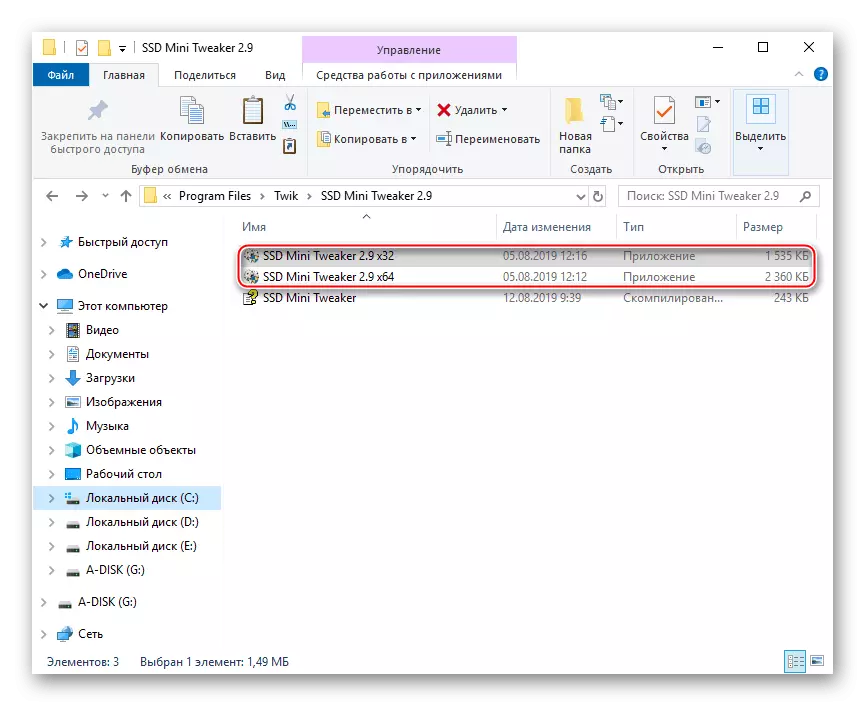
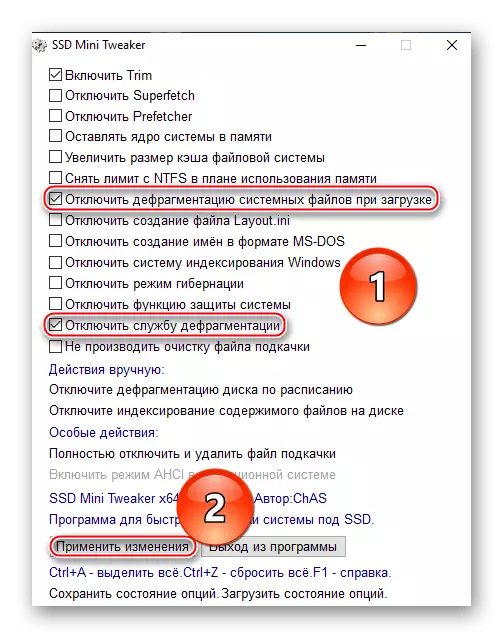
Vous êtes donc une défragmentation SSD rapide et complètement déconnectée à l'aide de SSD Mini Tweaker.
Dans le cadre de l'article actuel, nous avons examiné deux méthodes pour désactiver la défragmentation SSD dans Windows 7. Vous pouvez la désactiver complètement à l'aide d'un programme tiers ou, allant sur le deuxième chemin, vous verrez que le système d'exploitation ne défragment pas la solide- L'État conduit automatiquement (bien que vous ayez la possibilité de faire cela manuellement ce que nous ne recommandons pas) et vous pouvez désactiver les paramètres supplémentaires de ce processus pour le blocage complet.
